Photoshop調出綠色外景圖片紫紅的黃昏色
時間:2024-02-05 21:45作者:下載吧人氣:35

本教程介紹簡單黃昏色調色方法。大致過程:先用漸變映射等調出暖調底色,然后再逐步加大對比和濃度,調出類似霞光效果即可。
原圖

<點小圖查看大圖>
最終效果

<點小圖查看大圖>
1、打開原圖素材,創建漸變映射調整圖層,顏色設置如圖1,確定后把圖層混合模式改為“變亮”,效果如圖2。
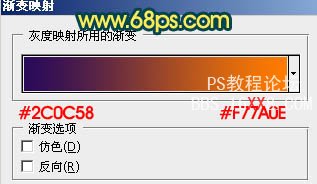
<圖1>
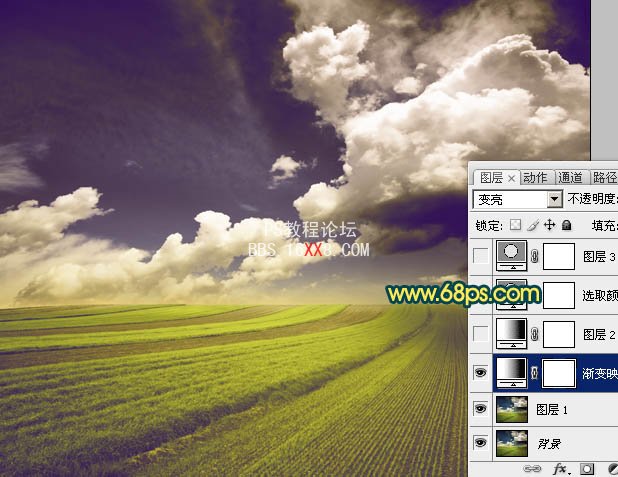
<圖2>
2、按Ctrl + J 把當前漸變映射調整圖層復制一層,圖層不透明度改為:50%,混合模式為“變亮”,效果如下圖。

<圖3>
3、創建可選顏色調整圖層,對黃色進行調整,參數設置如圖4,確定后按Ctrl + J 把當前可選顏色調整圖層復制兩層,效果如圖5。
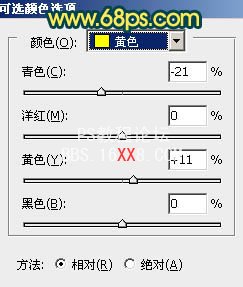
<圖4>

<圖5>
4、創建曲線調整圖層,對RGB,藍色進行調整,參數設置如圖6,效果如圖7。

<圖6>

<圖7>
5、創建可選顏色調整圖層,對紅,白,中性色,黑色進行調整,參數設置如圖8 - 11,確定后把圖層不透明度改為:50%,效果如圖12。
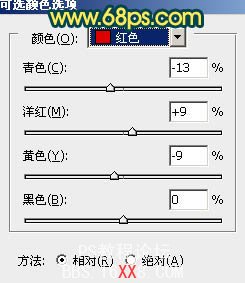
<圖8>
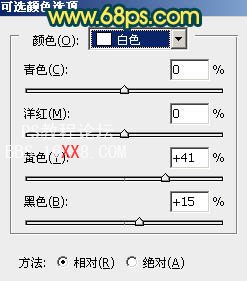
<圖9>
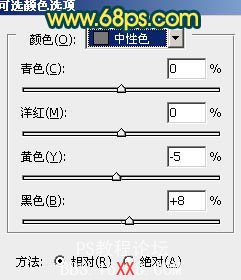
<圖10>
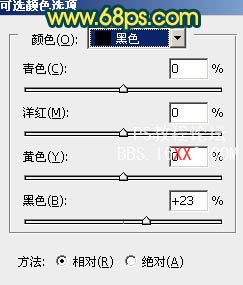
<圖11>

<圖12>
6、按Ctrl + Alt + ~ 調出高光選區,新建一個圖層填充顏色:#F8AD1D,圖層混合模式改為“強光”,不透明度改為:20%,效果如下圖。

<圖13>
7、新建一個圖層,填充顏色:#25086F,圖層混合模式改為“變亮”,不透明度改為:30%,效果如下圖。

<圖14>
8、創建漸變映射調整圖層,顏色設置如圖15,確定后把圖層混合模式改為“柔光”,不透明度改為:40%,效果如圖16。
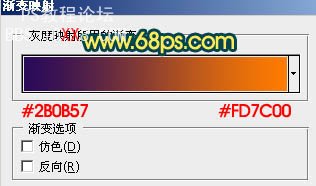
<圖15>
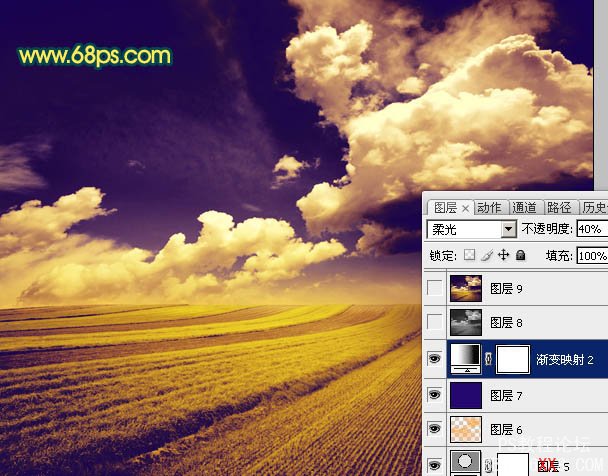
<圖16>
9、新建一個圖層,按Ctrl + Alt + Shift + E 蓋印圖層,按Ctrl + Shift + U 去色,圖層混合模式改為“柔光”,不透明度改為:30%,效果如下圖。

<圖17>
10、創建亮度/對比度調整圖層,參數設置如圖18,效果如圖19。

<圖18>

<圖19>
11、新建一個圖層,圖層混合模式改為“濾色”,把前景顏色設置為:#FBB50F,用畫筆把下圖選區部分涂上高光。

<圖20>
12、新建一個圖層,簡單給圖片加上暗角,方法自選,大致效果如下圖。

<圖21>
13、新建一個圖層,蓋印圖層。圖層混合模式改為“疊加”,按住Alt鍵添加圖層蒙版,用白色畫筆把中間部分擦出來,再適當調整圖層不透明度,效果如下圖。

<圖22>
14、創建曲線調整圖層,對藍色進行調整,參數設置如圖23,效果如圖24。
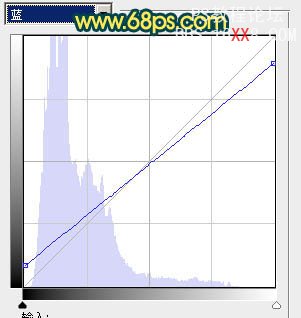
<圖23>
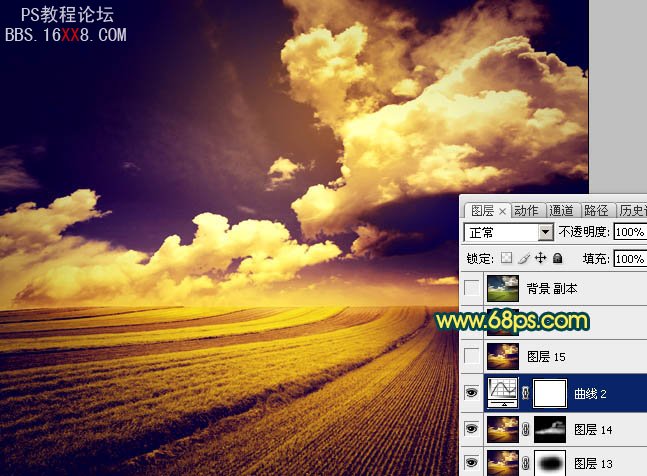
<圖24>
最后再加強一下圖片對比度,完成最終效果。





網友評論